


在Windows 10系统中,将常用软件的快捷图标放置在桌面上是一种方便快捷的操作习惯,可以让你更快速地启动常用程序,提高工作效率。然而,一些用户可能不清楚如何在桌面上创建软件的快捷方式,特别是对于新手来说可能会感到困惑。在本文中,我们将介绍在Windows 10系统中如何将软件的快捷图标放置到桌面上,以帮助你更轻松地访问和启动你经常使用的程序。
方法一:点击“开始”,找到所需程序,将其图标直接拖至桌面(以Foxmail为例),即可创建桌面快捷方式。原程序图标同时保留在应用程序列表中,这一点与Win7有显著区别。
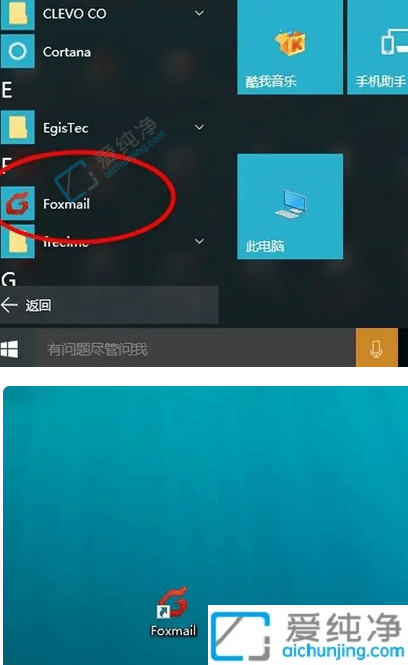
方法二:在桌面空白处右键,选择“新建” > “快捷方式”,打开快捷方式创建对话框。
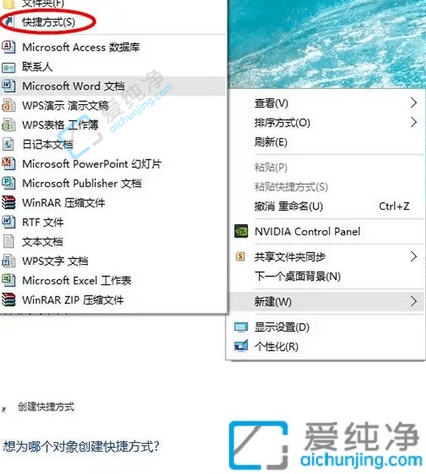
方法三:直接进入应用程序所在文件夹,右键点击程序图标,选择“发送到” > “桌面快捷方式”。
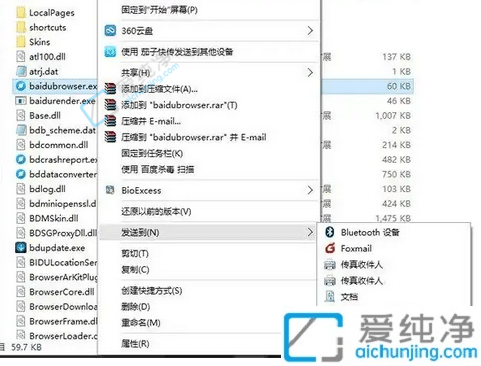
通过本文介绍的方法,你可以轻松地在Windows 10桌面上创建常用软件的快捷方式,让你更便捷地启动和访问这些程序。无论是常用的办公软件、浏览器,还是其他常用工具,将它们的快捷方式放置在桌面上可以为你节省时间,提高工作效率。
| 留言与评论(共有 条评论) |